如何解决Win10电脑无法调节分辨率的问题
我们在使用win10电脑的时候,发现分辨率不能调整了,是怎么回事呢?今天就跟大家介绍一下Win10电脑无法调节分辨率的问题的具体操作步骤。
1. 首先打开电脑,进入桌面,按键盘上的 Win R 组合键,调出运行窗口,在打开的窗口中输入:devmgmt.msc 命令,点击确定或回车。

2. 在弹出的设备管理器窗口中,展开显示适配器,然后找到VMware SVGA 3D(显示的是虚拟机,每台电脑的名称不同),在上面右键,在打开的菜单中,选择更新驱动程序选项
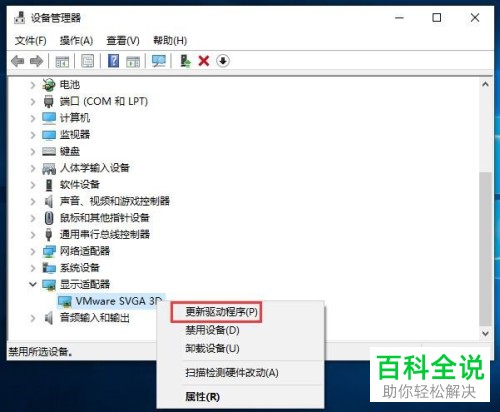
3. 在打开的窗口中,可以看到两个选项,建议选择下方的浏览我的计算机以查找驱动程序软件的选项,进行手动查找并安装,不过需要我们事先准备好驱动,当然也可以直接使用驱动安装显卡驱动,
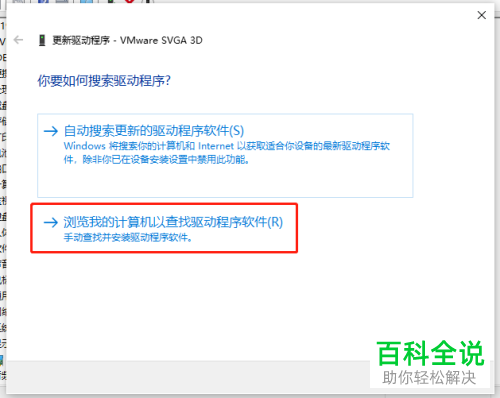
4. 然后点击右侧的浏览按钮,找到显卡驱动的位置,点击右下方的下一步按钮

5. 这时,系统就会自动检索更新就可以解决问题了。
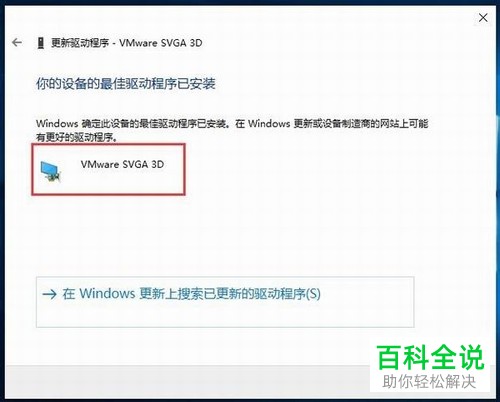
以上就是Win10电脑无法调节分辨率的问题的具体操作步骤。
赞 (0)

